本文為英文版的機器翻譯版本,如內容有任何歧義或不一致之處,概以英文版為準。
連線至執行 Microsoft SQL Server 資料庫引擎的資料庫執行個體
在 Amazon RDS佈建資料庫執行個體之後,您可以使用任何標準SQL用戶端應用程式來連線至資料庫執行個體。在本主題中,您可以使用 Microsoft SQL Server Management Studio (SSMS) 或 SQL Workbench/J 連線到資料庫執行個體。
如需引導您進行建立和連接至範例資料庫執行個體的程序範例,請參閱 建立並連線至 Microsoft SQL Server 資料庫執行個體。
連線之前
連線到資料庫執行個體之前,資料庫執行個體必須可用且可存取。
-
請確定其狀態為
available。您可以使用 describe-db-instances AWS CLI 命令,在 AWS Management Console 或 執行個體的詳細資訊頁面上檢查此問題。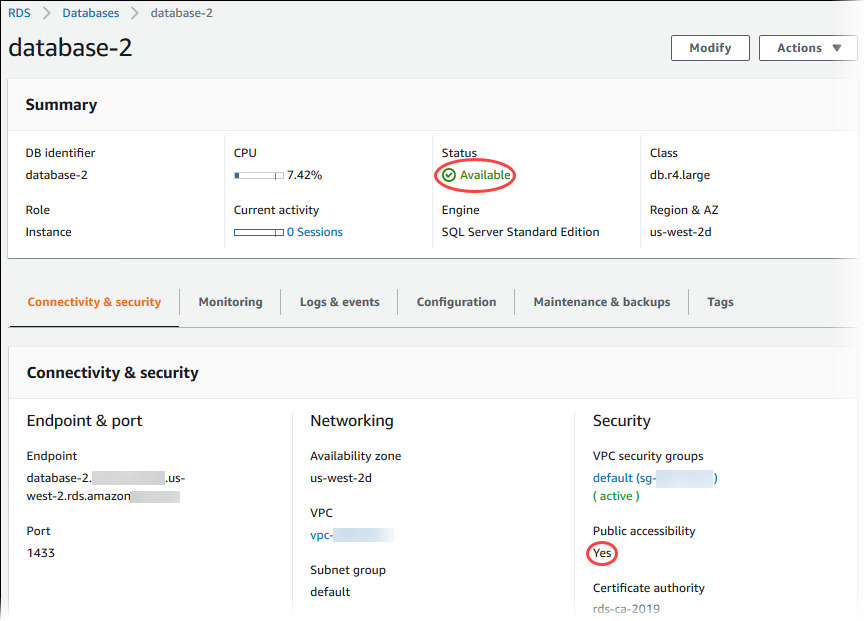
-
確保您的來源可以存取它。根據您的案例,可能不需要公開存取它。如需詳細資訊,請參閱Amazon VPC 和 RDSAmazon。
-
請確定VPC安全群組的傳入規則允許存取資料庫執行個體。如需詳細資訊,請參閱無法連線至 Amazon RDS 資料庫執行個體。
尋找資料庫執行個體端點和連接埠號碼
您需要同時有端點和連接埠號碼,才能連接至資料庫執行個體。
尋找端點和連接埠
登入 AWS Management Console 並在 開啟 Amazon RDS主控台https://console.aws.amazon.com/rds/
。 -
在 Amazon RDS主控台的右上角,選擇資料庫執行個體 AWS 的區域。
-
尋找資料庫執行個體的網域名稱系統 (DNS) 名稱 (端點) 和連接埠號碼:
-
開啟RDS主控台,然後選擇資料庫以顯示資料庫執行個體的清單。
-
選擇SQL伺服器資料庫執行個體名稱以顯示其詳細資訊。
-
在 Connectivity & security (連線能力和安全性) 索引標籤上,複製該端點。

-
請記下連接埠號碼。
-